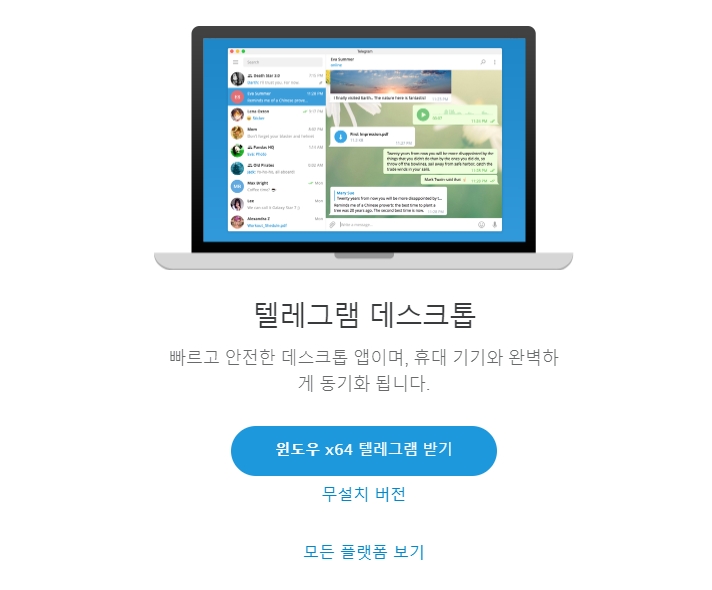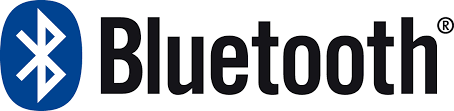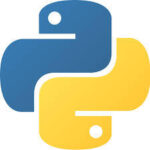우리가 모바일에서 생성되거나 만들어진 파일을 자신의 PC(데스크톱)로 옮기는 작업은 실생활에서 꽤 많이 발생한다. 예전에 본 블로그에서는 “블루투스”를 통해 간편하게 파일 공유를 하는 방법에 대해 설명한 적이 있다.
2020.05.22 – [SW/Tip] – 자신의 폰에서 PC로 파일전송시 블루투스로 간편하게 전송하는 방법
이 방법은 매우 편리하나 한가지 단점이 있다. 파일 한~두 개 정도면 간편하게 옮기는 게 상관이 없으나 파일 사이즈가 커지거나 개수가 많아지면 속도가 많이 느려지는 단점이 있다. 블루투스는 특성상 전송속도가 빠르지 못하기 때문에 발생하는 단점이라고 보면 된다.
내가 블로그를 쓸때 모바일에서 캡처해놓은 파일들을 PC로 옮기는 작업들이 빈번한데 이런 경우에 “블루투스”로 전송하는 방법은 간편하긴 해도 속도가 느리기 때문에 효율성이 떨어진다. 따라서 개수가 많은 파일들을 전송할 때는 블루투스로 전송하는 방법 외에 다른 방법을 찾을 수밖에 없게 되었다.
그렇다면 모바일에 있는 파일을 PC로 빠르고 간편하게 옮기는 방법은 어떤게 있을까? 여기서는 생각 외로 꽤 유용한 방법을 소개해 볼까 한다. 바로 “텔레그램 데스크톱”을 이용하여 모바일에서 PC로 파일을 전송 및 공유하는 방법이다.
텔레그램 데스크톱앱 다운로드 및 설치하기
먼저 파일 공유를 하려면 자신의 모바일 폰에 “텔레그램”이 설치가 되어 있어야 한다. 텔레그램은 구글 플레이에서 손쉽게 다운로드가 가능하다.
텔레그램 앱을 다운로드 하여 설치하였으면 다음으로는 파일 공유를 자주 하는 PC에 “텔레그램 데스크톱”을 설치해야 한다. 검색 사이트에서 검색을 하거나 아래 링크로 다운로드하여서 설치하면 된다.
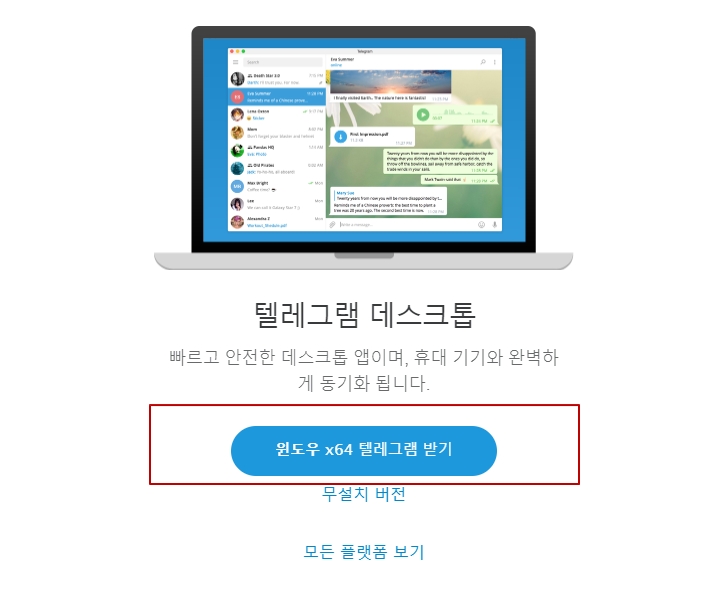
위와 같이 텔레그램 데스크톱을 다운로드 받아 설치한다. 설치 후 실행을 하면 아래와 같이 시작 화면이 나타난다.
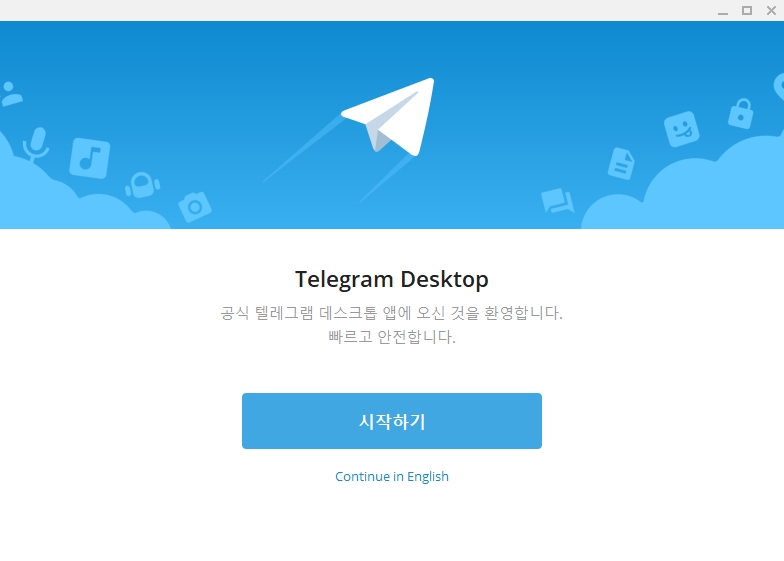
여기서 “시작하기” 버튼을 누른 후에 절차에 따라 진행하면 자신의 모바일에 설치되어 있는 텔레그램 앱과 연동이 된다. 이후에는 텔레그램 앱과 텔레그램 데스크톱을 연동하여 사용할 수 있다.
텔레그램 데스크톱 설정
자 이제 사용할 준비가 되었다면 텔레그램 데스크톱에서 설정해 줘야 할 게 있다. 텔레그램은 카카오톡과 달리 내 자신가 대화가 불가능하다. 따라서 파일 공유를 위한 별도의 채널을 생성해 주면 된다.
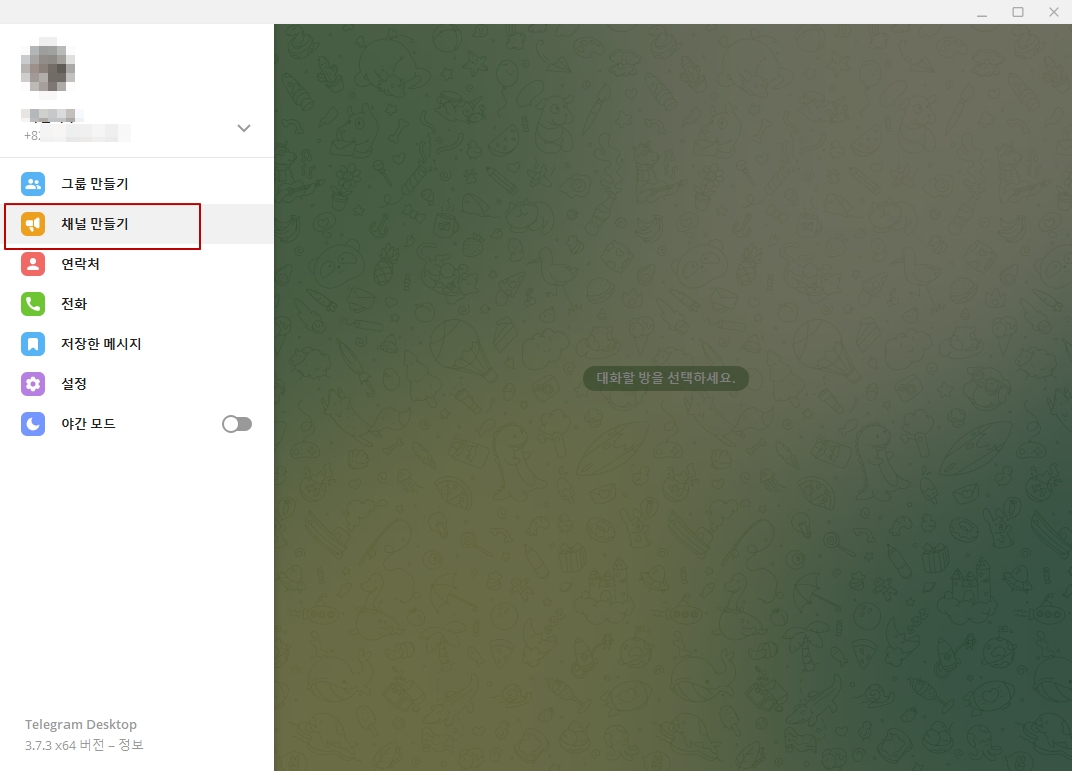
먼저 텔레그램 데스크톱으로 가서 왼쪽 상단의 버튼을 누르면 위와 같이 나의 설정 메뉴가 나타난다. 여기서 “채널 만들기”를 클릭해준다.
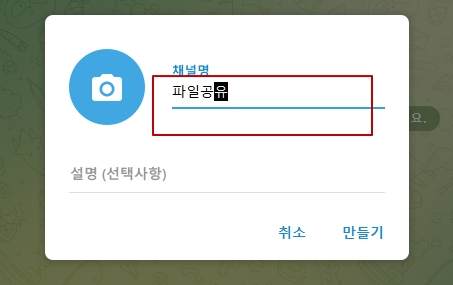
채널은 적절한 이름으로 생성해 준다. 나같은 경우에는 “파일공유”라는 이름을 적었다. 다음에 “만들기” 버튼을 누른다.
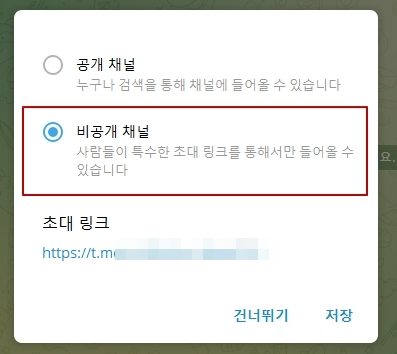
그러면 위와 같이 채널 공개 여부를 묻는 창이 나타난다. 당연히 “비공개 채널”로 해야 한다. 비공개 채널을 선택한 이후에 “저장” 버튼을 누른다. 그러면 “참가자 추가”가 나오는데 참가자는 추가하지 말고 “건너뛰기”를 누르면 된다.
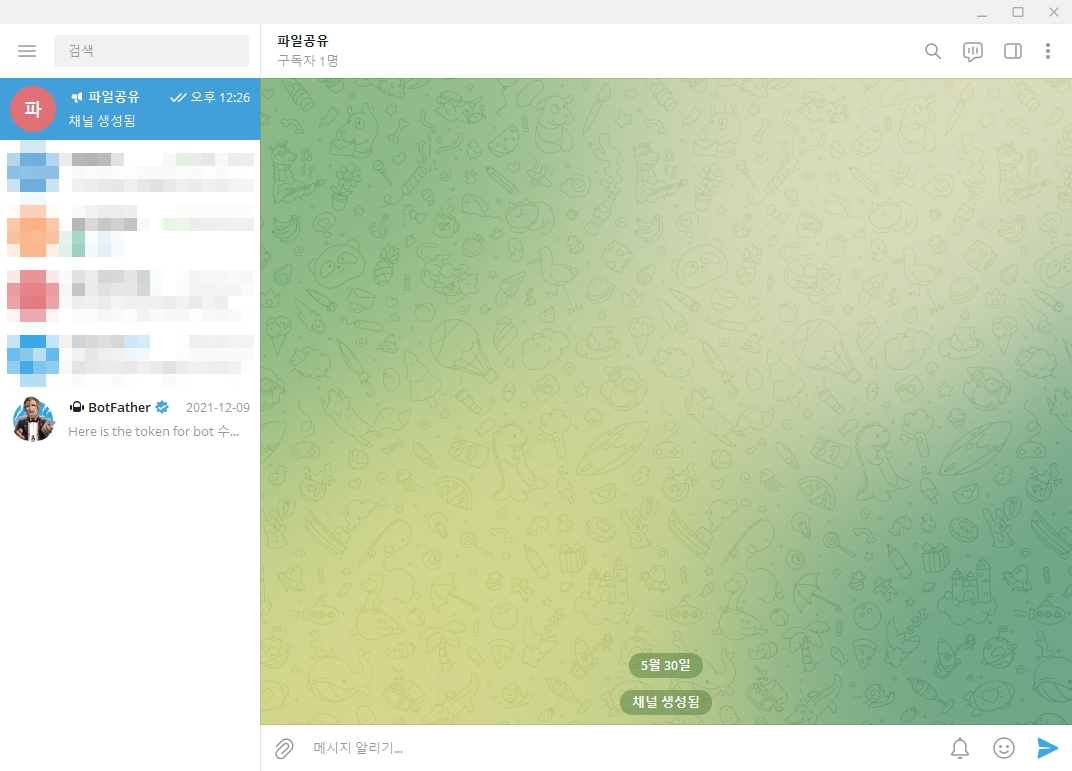
그러면 위와 같이 “파일공유”라는 나만의 채널이 생성이 된다. 구독자가 1명이라고 되어 있는데 이는 내 자신을 의미하는 것이다. 이제 이 채널은 나의 파일 공유 전용 채널로 이용할 수 있다.
모바일에서 사진, 파일등을 PC로 옮겨보기
텔레그램으로 파일 공유는 살짝 번거롭기는 하지만 속도가 빠르고 한꺼번에 많은 파일을 옮길 수 있기 때문에 빨리 파일을 전송할 때 괜찮은 수단이 될 수 있다.
먼저 모바일에서 사진을 옮기려면 다음과 같이 진행한다. 사진이 저장되어 있는 폴더나 “갤러리”로 이동한다.

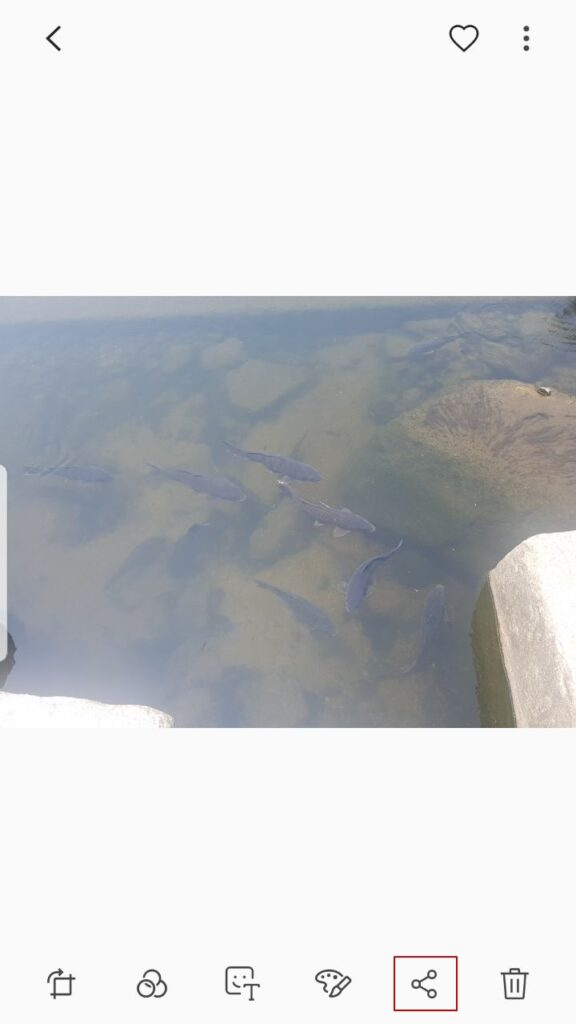
그런 다음에 위와 같이 PC로 보낼 파일을 선택한 후에 오른쪽 그림의 하단처럼 “공유” 버튼을 누른다.
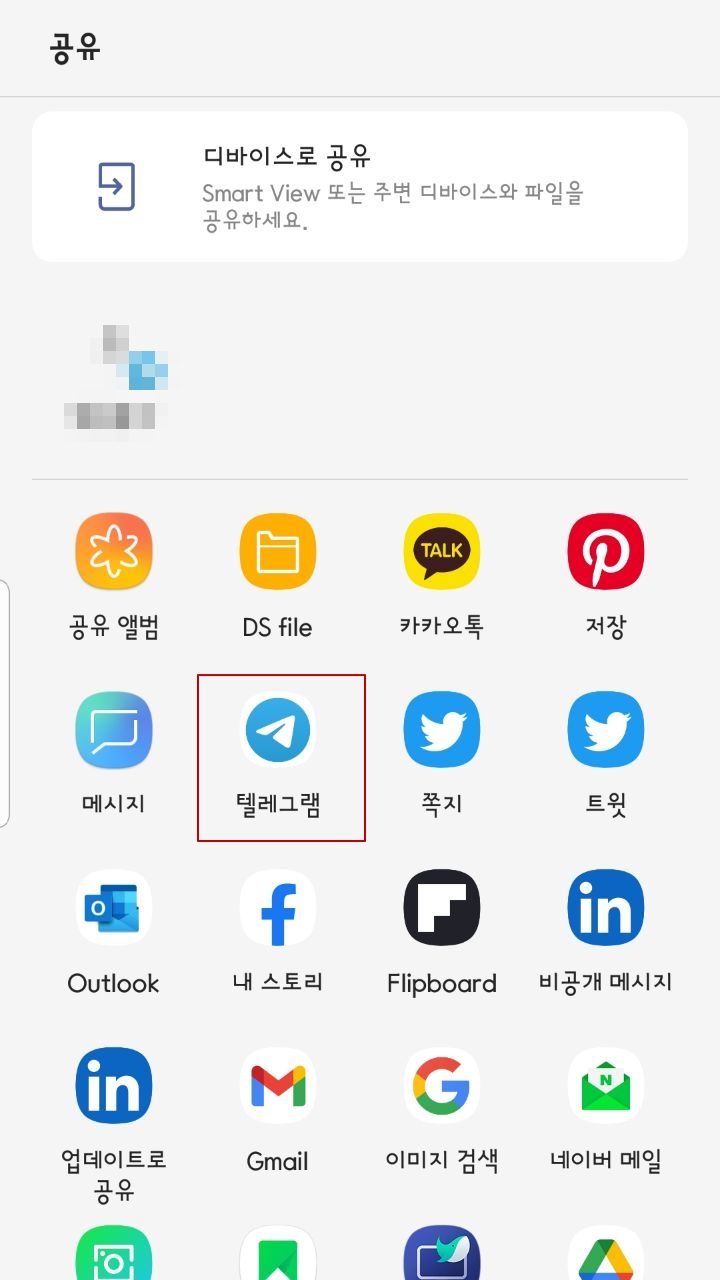
그런 다음에 “텔레그램” 을 선택해 준다.
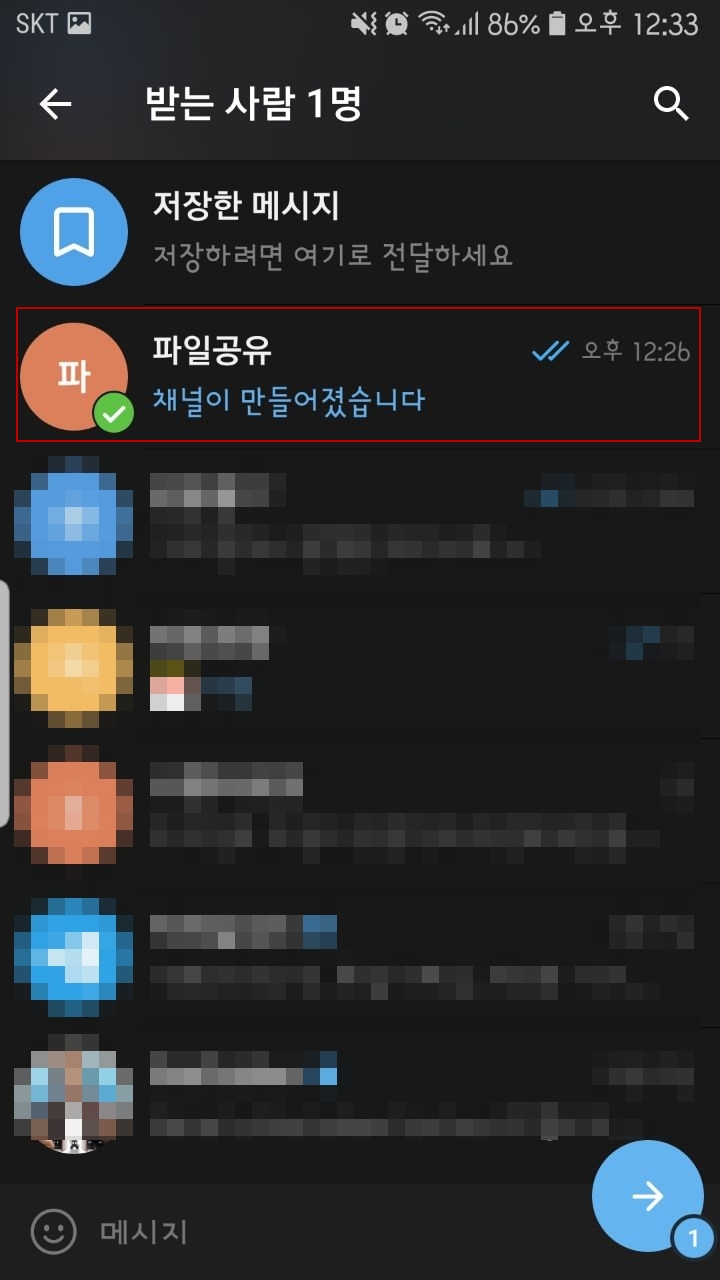
그런 다음에 좀전에 생성한 “파일공유”라는 채널로 사진 파일을 전송하게끔 선택해주면 된다.
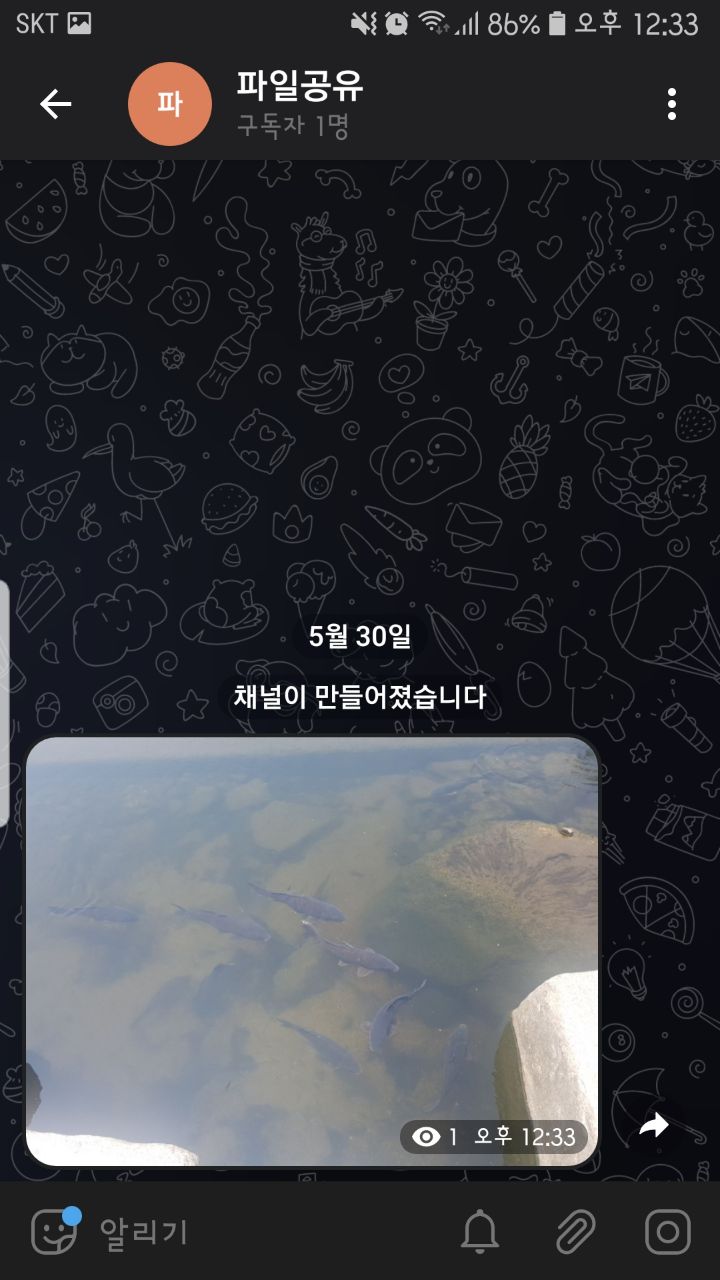
그럼 이렇게 “파일공유” 라는 채널로 선택한 사진이 전송이 된다. 이후에 PC의 텔레그램 데스크톱으로 이동한다.
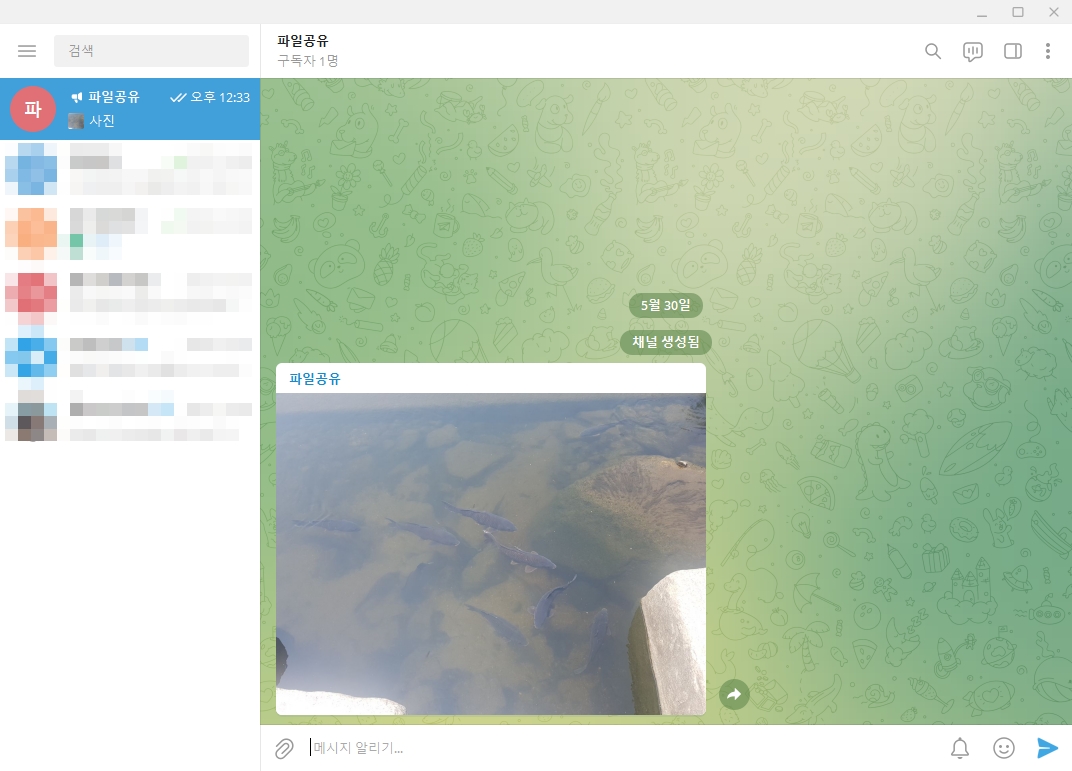
텔레그램 데스크톱은 모바일의 텔레그램과 연동이 되기 때문에 요렇게 전송한 파일이 있을 것이다.
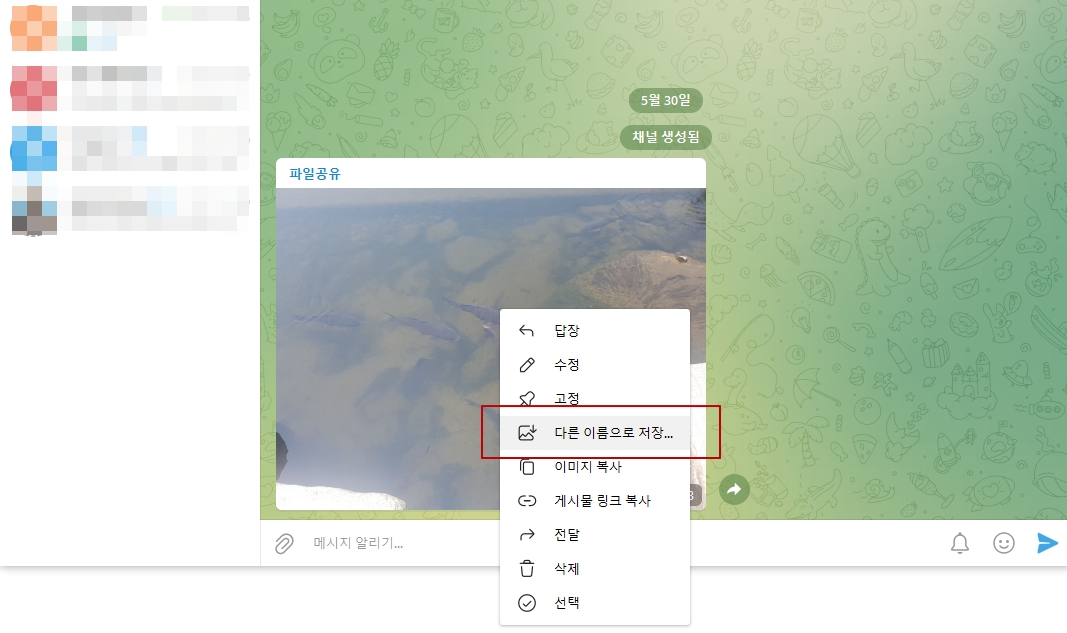
요 파일을 클릭학여 오른쪽 마우스 버튼을 누르면 위와 같이 파일을 “다른 이름으로 저장”을 할 수가 있다. 이렇게 파일을 내 PC로 옮기는 게 가능하다.
만약 여러개의 파일이라고 해도 전송 방법은 동일하다. 만약 사진 파일이 여러 개인데 PC로 다운로드하려면 사진 파일을 클릭하면 좌우 화살표를 사용하여 다운로드가 가능하다.
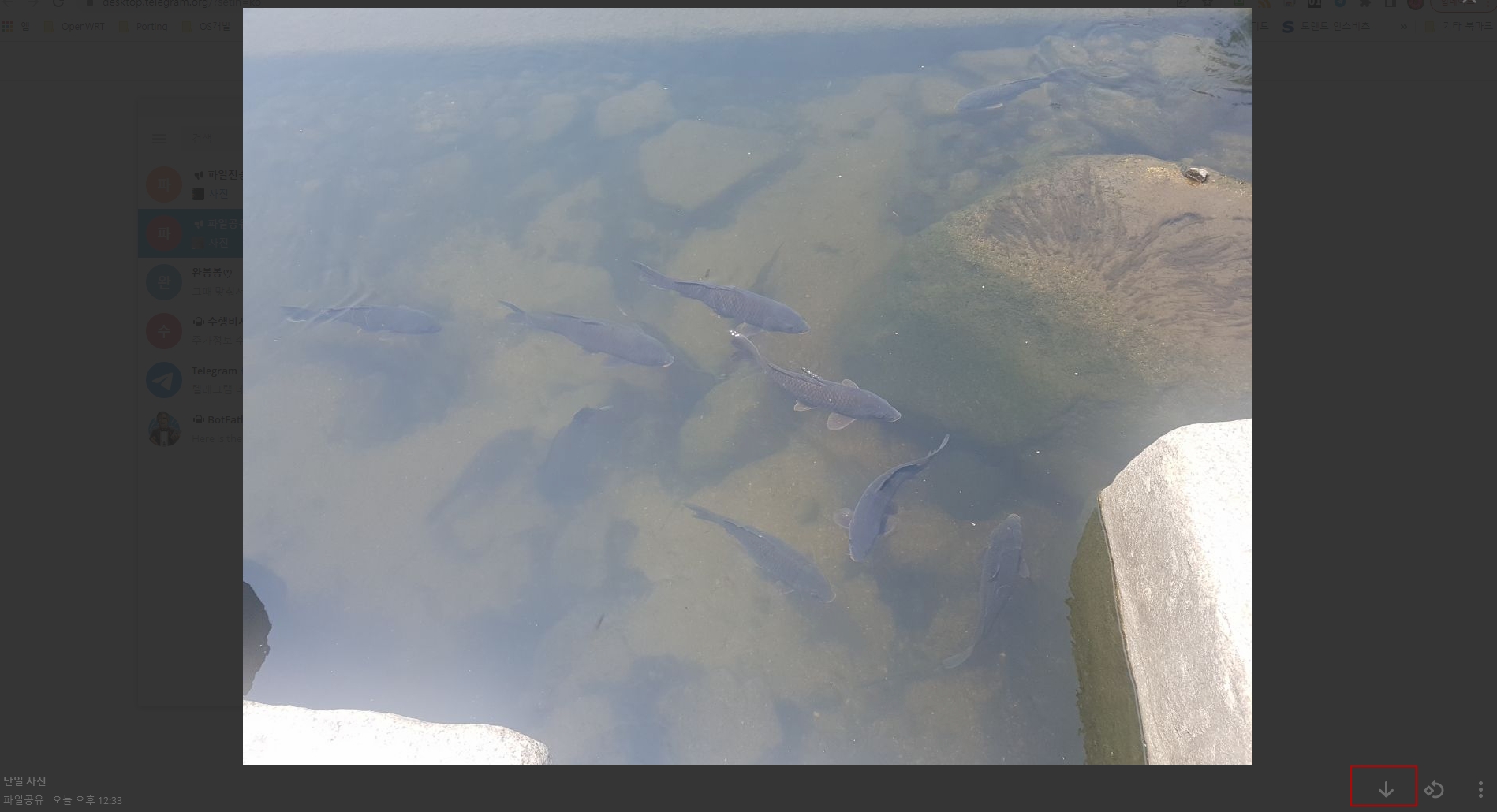
위 화면을 보면 오른쪽 하단에 “다운로드 버튼”이 기호로 보인다. 그걸 이용하여 다운로드를 한다. 사진 한 개가 다운로드가 되면 오른쪽 화살표 “->” 버튼으로 다음 사진을 이동한 뒤 다운로드 버튼을 클릭하면 된다.
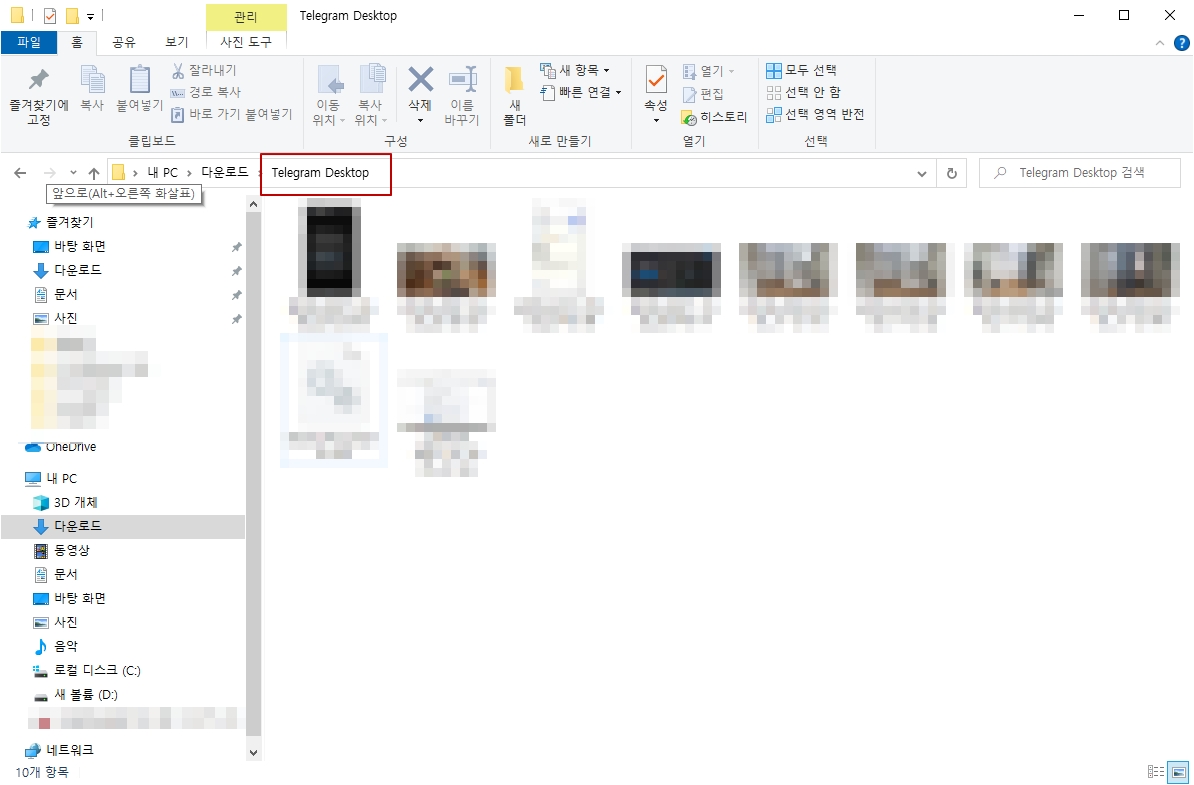
다운로드 한 파일들은 “내 PC다운로드Telegram Desktop” 으로 이동하면 된다. 여기서 좀 전에 다운로드한 파일들을 본인이 원하는 폴더로 이동시키면 된다.
이렇게 텔레그램 앱과 텔레그램 데스크톱으로 모바일에서 PC로 간편하게 파일을 전송하는 방법에 대해 알아봤다.